LinkedIn – це популярна онлайн-платформа для професіоналів, що слугує своєрідним місцем зустрічі для фахівців різних галузей з усього світу. Це потужний інструмент для пошуку роботи, стажувань, а також для налагодження та підтримки професійних контактів в інтернет-просторі. Мільйони людей використовують LinkedIn для розбудови своїх мереж. Заснована у 2002 році, платформа зарекомендувала себе як надійний ресурс для тих, хто шукає роботу, та для тих, хто хоче продемонструвати свої професійні досягнення. Однак, попри численні переваги, користувачі іноді стикаються з певними проблемами, зокрема з тим, що додаток LinkedIn не відображає зображення. Якщо ви зіткнулися з подібною ситуацією, ви потрапили за адресою. У цьому детальному посібнику ми розглянемо різні способи вирішення проблеми, коли LinkedIn не відображає зображення профілю, а також проаналізуємо можливі причини її виникнення. Тож, якщо вас дратує ця постійна проблема, що LinkedIn не показує зображення, залишайтеся з нами, щоб дізнатися про все детальніше.
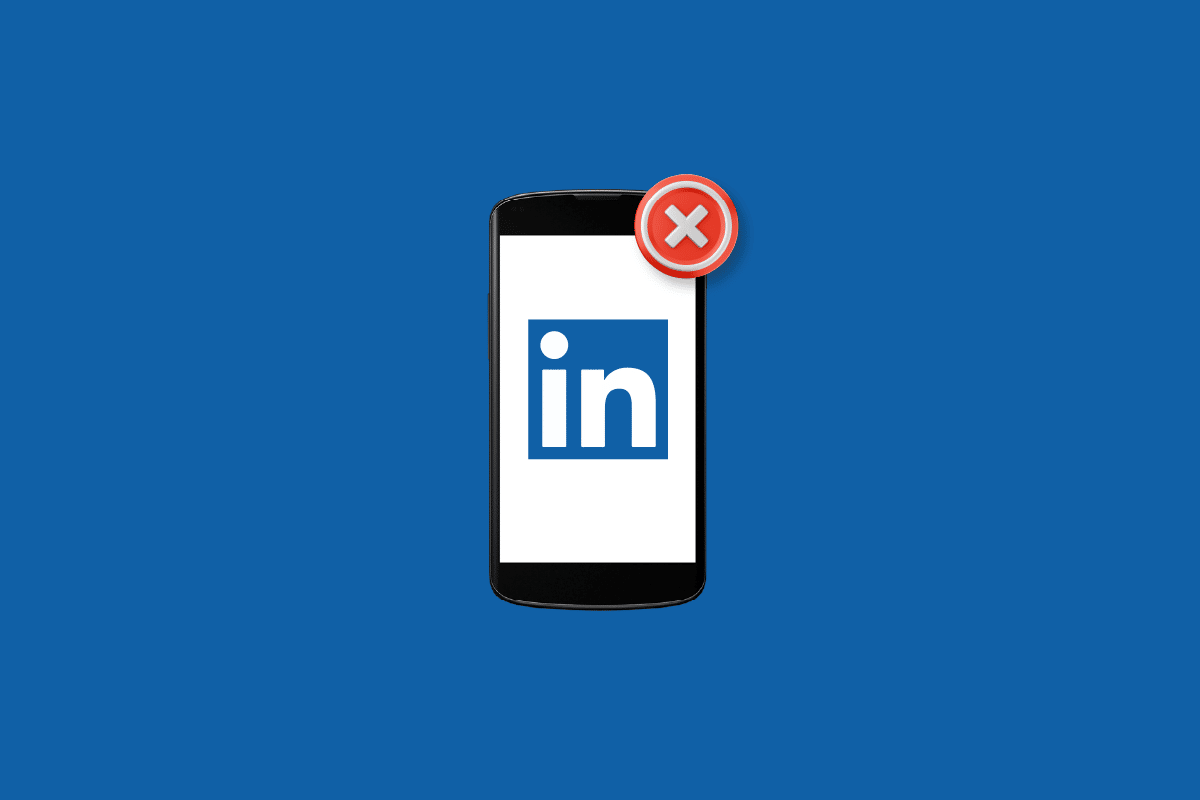
Як вирішити проблему з відображенням зображень у додатку LinkedIn
LinkedIn – це досить проста у використанні платформа, яка, як правило, коректно працює в різних браузерах, таких як Chrome, Microsoft Edge, Firefox і Safari на комп’ютерах, а також в Chrome, Edge, Safari і на Android-пристроях. Якщо ви зіткнулися з тим, що не можете переглянути або завантажити зображення на LinkedIn, цьому можуть сприяти різноманітні чинники, які ми розглянемо нижче:
- Перш за все, потрібно перевірити надійність вашого інтернет-з’єднання, адже саме це може бути причиною того, чому зображення не завантажуються.
- Збережені кеш-файли браузера та cookie також можуть викликати проблеми з відображенням зображень на LinkedIn.
- Застаріла версія браузера іноді заважає нормальній роботі різних функцій додатку LinkedIn.
- Розширення та блокувальники спливаючих вікон можуть також спричиняти проблеми з відображенням зображень.
- Необхідно також перевірити, чи оновлена версія LinkedIn, адже застаріла версія також може бути причиною того, що ви не можете бачити зображення профілю на платформі.
Тепер давайте розглянемо кілька можливих рішень, які можуть допомогти вирішити проблему з завантаженням зображень на LinkedIn.
Спосіб 1: Перевірка з’єднання з Інтернетом
Перш ніж використовувати інші методи, слід перевірити якість інтернет-з’єднання, оскільки слабкий сигнал може бути причиною некоректного відображення зображень профілю. Якщо у вас виникли проблеми з підключенням, ознайомтеся з нашим посібником з усунення несправностей мережі, щоб вирішити усі потенційні проблеми, що можуть впливати на роботу LinkedIn.
 Зображення Лоренцо Кафаро з Pixabay
Зображення Лоренцо Кафаро з Pixabay
Спосіб 2: Оновлення додатку LinkedIn
Некоректне відображення зображень у додатку LinkedIn також може бути наслідком використання застарілої версії, яка не є сумісною з вашою системою. Для вирішення цієї проблеми спробуйте оновити LinkedIn на своєму пристрої. Нижче наведено інструкції для оновлення додатку на пристрої Android (Vivo 1920):
1. Відкрийте Google Play Store на своєму пристрої.

2. У рядку пошуку введіть LinkedIn, щоб відкрити сторінку додатка.

3. Натисніть “Оновити”, щоб завантажити останню доступну версію.
Примітка: Якщо додаток вже оновлено, ви можете побачити лише кнопки “Видалити” та “Відкрити”. У такому разі, спробуйте перевстановити додаток.
Спосіб 3: Очищення кешу та cookie браузера
Кожен браузер зберігає файли cookie та кеш, які з часом можуть пошкоджуватися. Застаріла версія LinkedIn, збережена у кеші вашого браузера, може бути причиною некоректного відображення зображень. Тому, рекомендуємо очистити кеш і cookie браузера. Якщо ви використовуєте Google Chrome, ознайомтесь з нашим посібником про те, як швидко очистити кеш та файли cookie в Google Chrome.

Спосіб 4: Зміна налаштувань конфіденційності
Висока ймовірність того, що параметри конфіденційності вашого облікового запису LinkedIn не дозволяють вам переглядати фото профілів інших користувачів. Тому, вам необхідно змінити ці налаштування, щоб вирішити проблему з відображенням зображень. Зробити це можна, виконавши наступні кроки:
1. Натисніть на іконку “Я” у верхній частині головної сторінки вашого профілю LinkedIn.

2. У випадаючому меню оберіть “Налаштування та конфіденційність”.

3. У розділі “Параметри облікового запису” натисніть на пункт “Показ фотографій профілю”.

4. Переконайтеся, що обрано варіант, відмінний від “Ніхто”, щоб фотографії профілів інших користувачів були видимими для вас.

Примітка: Як приклад тут використовується браузер Google Chrome.
Спосіб 5: Оновлення браузера
Для коректної роботи з LinkedIn важливо використовувати підтримуваний браузер. Переконайтеся, що ви використовуєте останню версію браузера. Також, ви можете спробувати використовувати інший браузер. Для оновлення браузера на комп’ютері, виконайте наступні дії:
1. Запустіть веб-браузер Google Chrome.
2. Натисніть на іконку з трьома крапками, щоб відкрити меню налаштувань.

3. Якщо Chrome оновлений, ви побачите повідомлення “Майже оновлено” у розділі “Про Chrome”, натисніть кнопку “Перезапустити”.
Примітка: Якщо оновлення доступне, вам буде запропоновано оновити Chrome.

Спосіб 6: Вимкнення розширень та блокувальників спливаючих вікон
Проблема з некоректним відображенням фотографій профілів LinkedIn може бути спричинена увімкненими розширеннями та блокувальниками спливаючих вікон у вашому браузері. Ці інструменти блокують певні скрипти на веб-сайтах під час перегляду. Іноді це може викликати проблеми з роботою деяких функцій додатків, які ви використовуєте у браузері. Щоб вимкнути ці утиліти у Google Chrome, виконайте наступні дії:
1. Відкрийте Google Chrome, клацніть на три вертикальні точки, оберіть “Додаткові інструменти”, а потім “Розширення”.

2. Вимкніть перемикачі для тих веб-розширень, які ви використовуєте для Google Chrome.
Примітка: Якщо веб-розширення вам не потрібні, ви можете видалити їх, натиснувши кнопку “Видалити”.

Спосіб 7: Перевстановлення додатку LinkedIn
Як останній варіант, спробуйте перевстановити додаток LinkedIn, щоб вирішити проблему з відображенням зображень. Ось як це зробити:
1. Запустіть Google Play Store та перейдіть до сторінки додатку LinkedIn.
2. Натисніть “Видалити” та зачекайте, поки процес завершиться.

3. Тепер натисніть “Встановити”, щоб завантажити останню доступну версію.

4. Після цього увійдіть у свій обліковий запис LinkedIn та перевірте, чи вирішено проблему з некоректним відображенням фотографій профілю.
Спосіб 8: Використання Post Inspector
Нарешті, ви можете скористатися вбудованим інструментом LinkedIn Post Inspector, щоб вирішити проблему з завантаженням зображень. Цей інструмент допомагає оновлювати дані про ваш контент, виправляти різні проблеми тощо. Користуватися цим інструментом дуже просто: вставте URL-адресу і прокрутіть вниз до розділу “Проблеми з налагодженням”, щоб перевірити, що не так.

Якщо додаток LinkedIn не показує завантажені вами зображення, можливо ви використовуєте некоректний формат чи розмір.
Часті питання (FAQ)
Q1. Чому я не можу завантажити зображення на LinkedIn?
Відповідь: Одна з можливих причин, чому ви не можете завантажити зображення на LinkedIn, це те, що зображення може бути не в тому самому домені, що й сторінка, яку ви переглядаєте.
Q2. Чому я не можу додати фото до публікації?
Відповідь: Щодо фотографій LinkedIn у публікаціях, потрібно дотримуватися певних правил. Якщо ви використовуєте особистий логотип або зображення, пов’язане з вашою компанією, ви не зможете завантажити його.
Q3. Чому моє зображення в LinkedIn не відображається?
Відповідь: Якщо ваше зображення LinkedIn не відображається, це може бути пов’язано з налаштуваннями конфіденційності видимості. Можливо, у розділі видимості вашого облікового запису ви ввімкнули параметр “лише з’єднання 1-го ступеня”.
Q4. Як я можу очистити кеш на LinkedIn?
Відповідь: Ви можете легко очистити кеш LinkedIn, скориставшись вбудованим інструментом Post Inspector.
Q5. Як я можу оновити свій додаток LinkedIn?
Відповідь: Щоб оновити програму LinkedIn, ви можете просто оновити її на своєму мобільному пристрої.
***
Сподіваємося, наш посібник “Як вирішити проблему з відображенням зображень у додатку LinkedIn” допоможе вам вирішити проблему. Якщо у вас залишились інші питання чи пропозиції, будь ласка, залиште їх у розділі коментарів.